如何建立廢棄產品瀏覽 Shopify 活動
已發表: 2024-06-12正在尋找設定廢棄產品瀏覽 Shopify 通知的快速指南?
瀏覽放棄推播通知是自動行銷活動,可以促使網站訪客將產品加入購物車。 但如何設定呢? 這是一個複雜的過程嗎? 您使用什麼推播通知服務? 瀏覽放棄活動效果那麼好嗎?
在這篇文章中,我們將回答所有這些問題。 我們也會向您展示如何在 10 分鐘內設定廢棄產品瀏覽 Shopify 推播通知,無需編碼。
讓我們深入了解一下。
立即發送 Shopify 廢棄產品瀏覽推播通知!
推播通知是一種超級有效、低成本的行銷工具,可協助您在自動駕駛儀上增加重複流量、參與度和銷售。
- 什麼是廢棄產品瀏覽 Shopify 通知?
- 如何設定廢棄產品瀏覽 Shopify 通知
- 步驟#1:建立新的廢棄產品瀏覽 Shopify 通知
- 步驟#2:建立一系列廢棄產品瀏覽 Shopify 推播通知
- 步驟#3:設定產品瀏覽放棄觸發器
- 步驟#4:設定您的推播通知彈出模式
- 建立瀏覽放棄推播通知後該怎麼辦
什麼是廢棄產品瀏覽 Shopify 通知?
廢棄產品瀏覽 Shopify 通知是一種自動推播通知,當有人瀏覽您的網站而決定退回而不採取任何操作時,就會發送該通知。 向訪客發送提醒,表明他們對您網站上的某些內容感興趣,可以大大提高您的轉換率。
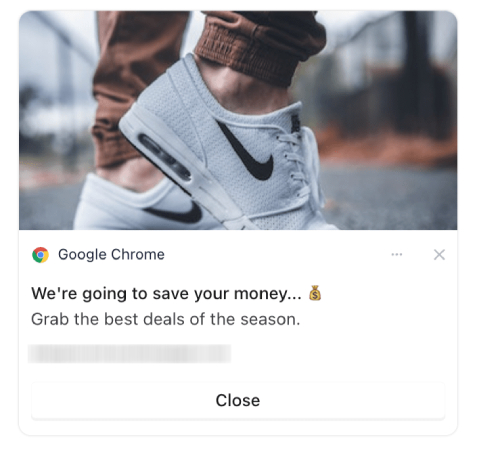
電子商務網站最常使用瀏覽放棄活動。 但這並不是說旅遊入口網站或新聞網站(或任何網站,實際上)不能使用它們。 如果您要銷售任何商品,則需要設定瀏覽放棄推播通知以恢復銷售損失。
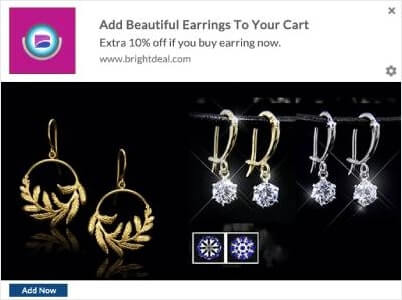
當您的訪客將商品加入購物車時,廢棄產品瀏覽 Shopify 通知就會結束。 之後,購物車放棄通知將接管,將他們轉化為付費客戶。
這就是瀏覽放棄活動發揮作用的地方。 您可以定位、說服並轉換以下客戶:
- 將產品添加到願望清單,但未添加到購物車
- 多次查看產品
- 瀏覽過 3 個以上相同類別的產品
- 在網站上搜尋特定產品
- 在產品頁面停留至少 3 分鐘但未購買
最酷的是,您可以設定瀏覽放棄電子郵件來支援您的瀏覽放棄推播通知。 只要您能負擔得起最好的電子郵件行銷服務之一,您就可以輕鬆設定自動化行銷活動。
相信我,當我們這麼說時,您將透過瀏覽放棄活動獲得豐厚的行銷回報。
專業提示:查看我們可以使用的最強大的電子商務推播通知清單。 盡可能多地設定這些自動化行銷活動。
如何設定廢棄產品瀏覽 Shopify 通知
現在我們了解了瀏覽放棄活動是什麼以及為什麼應該創建一個,讓我們深入了解如何設定一個。 我們將使用 PushEngage 來設定您的瀏覽放棄活動。
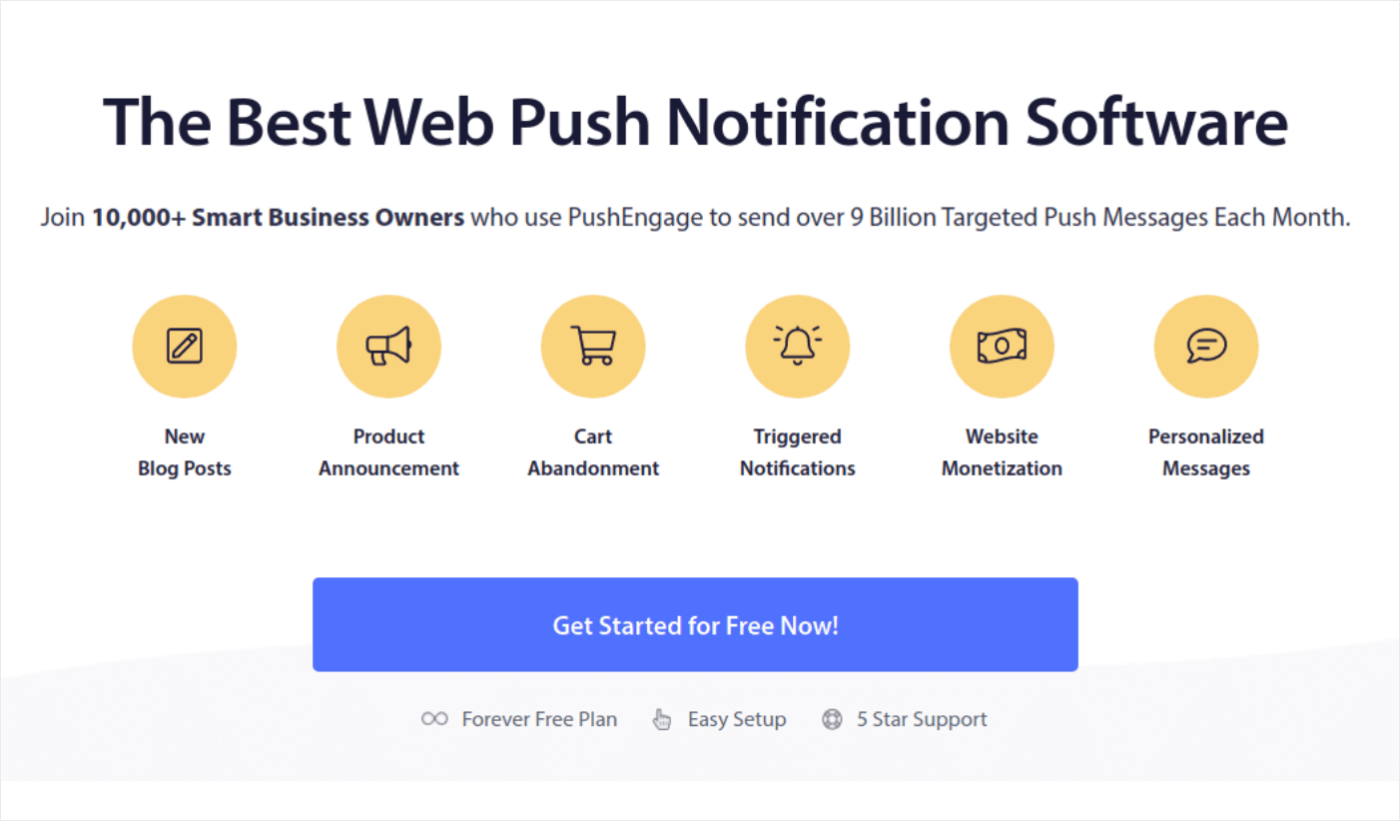
PushEngage 是世界上最好的推播通知服務。 我們談論的不僅僅是免費版本。 它可以讓您在訪客離開您的網站後透過有針對性的推播訊息與他們建立聯繫。
PushEngage 是我們推播通知服務和工具的首選,因為它:
- 超容易使用
- 擁有一個帶有預先建立模板的視覺行銷活動建立器,幾乎不需要編碼即可設置
- 輕鬆為任何類型的網站設定全自動推播通知活動
- 配備Android和iOS SDK,可快速開發、部署、分析和管理應用程式推送活動
- 內建多種選項,可發送個人化推播通知以提高點擊率
- 配備自訂目標追蹤、UTM 參數和進階分析
- 擁有強大的推播通知 A/B 測試選項
這還只是表面現象。 在繼續之前,請先查看 PushEngage 的完整功能清單。 PushEngage 最令人難以置信的部分是它有一個永久免費的計劃,您可以在做出購買決定之前試用該計劃。
如果您想為您的企業增加流量、參與度和銷售額,您會發現 PushEngage 無疑是最佳選擇。 如果您的預算有限,您隨時可以在推播通知上發揮一點創意。 現在讓我們建立瀏覽放棄推播通知。

步驟#1:建立新的廢棄產品瀏覽 Shopify 通知
前往 PushEngage 儀表板並前往行銷活動 » 觸發式行銷活動。 然後點選「建立新的瀏覽自動回覆」:
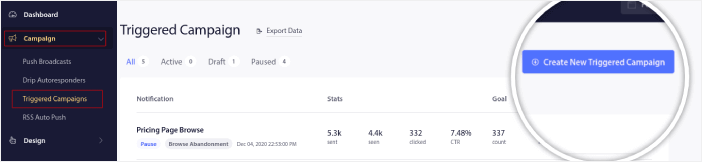
然後,從活動類型清單中選擇瀏覽放棄活動類型,然後按一下新建:
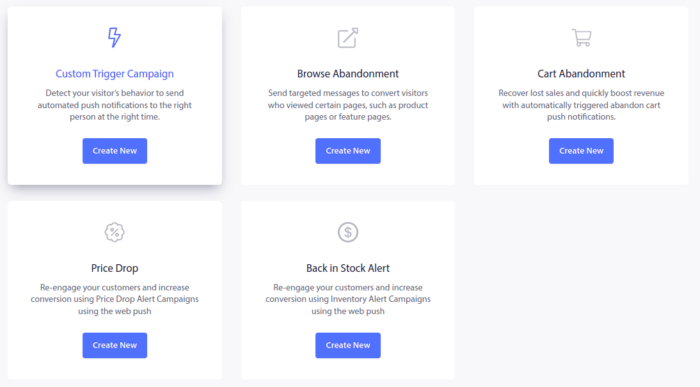
步驟#2:建立一系列廢棄產品瀏覽 Shopify 推播通知
現在,您應該能夠看到行銷活動設定儀表板。 在內容下建立您的活動:
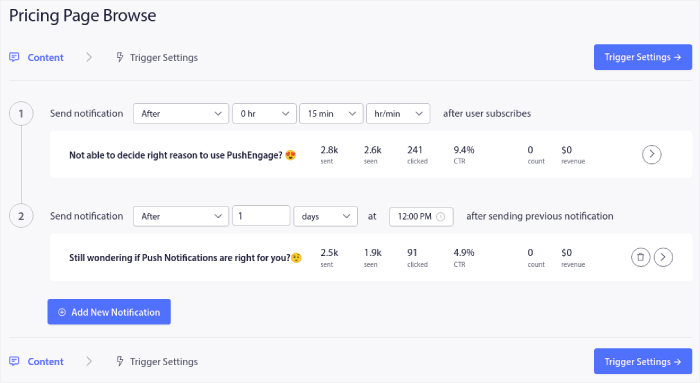
其中大部分都很簡單。 為您的活動命名並建立一系列瀏覽放棄推播通知。
步驟#3:設定產品瀏覽放棄觸發器
完成後,按一下“觸發器設定” 。 是時候設定瀏覽放棄的觸發器了:
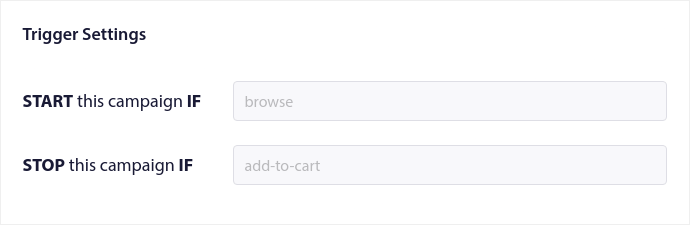
這些是瀏覽放棄行銷活動範本的預設值。 所以,您不必在這裡更改任何內容。 您可以根據您想要發送推播通知的頻率設定觸發限制:
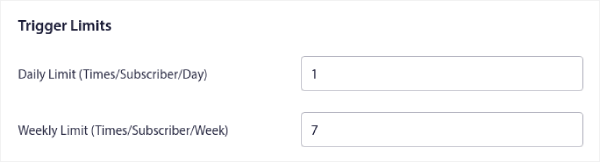
您也可以在這裡設定 UTM 參數:

並啟用目標追蹤:
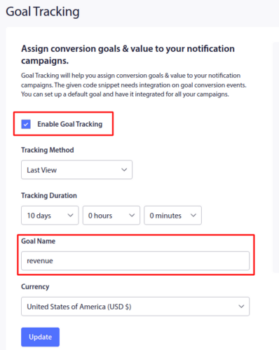
如果您不熟悉推播通知分析,請查看我們的推播通知目標追蹤指南。
步驟#4:設定您的推播通知彈出模式
最後,在 PushEngage 儀表板中,前往Design » Popup Modals :
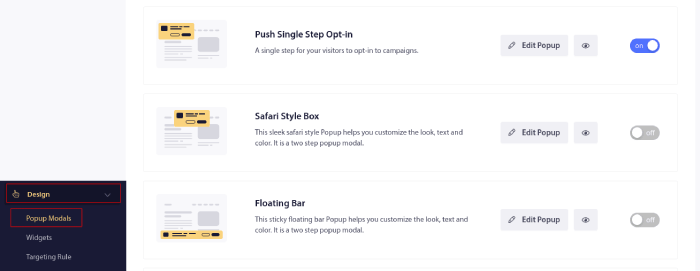
從這裡,您可以自訂推播通知選擇。 如果您需要這方面的協助,您應該查看這篇文章,以了解如何建立自訂推播通知選擇加入。
如果您需要一些靈感,可以查看這篇關於高轉換推播通知選擇的文章。
建立瀏覽放棄推播通知後該怎麼辦
現在您已經了解了電子商務推播通知的強大功能,是時候開始建立自己的行銷活動了。 但在開始進行活動之前,您應該先研究一些很棒的推播通知範例。
如果您不熟悉推播通知,則應在開始建立行銷活動之前查看我們有關推播通知最佳實踐的文章。 我們積極推薦的一些最佳實踐包括:
- 帶著好奇心增加點擊量
- 個性化每個推播通知
- 借助富媒體脫穎而出
- 重新啟動休眠的推送訂閱者
- 讓客戶了解狀況
- 盡可能使用表情符號
- 營造緊迫感
專業提示:如果您不熟悉電子商務推播通知,您還應該查看這篇文章,以了解如何獲得更多評論。
我們建議使用 PushEngage 建立推播通知活動。 PushEngage 是市場上排名第一的推播通知軟體,您的行銷活動將得到安全保障。
因此,如果您還沒有,請立即開始使用 PushEngage。
